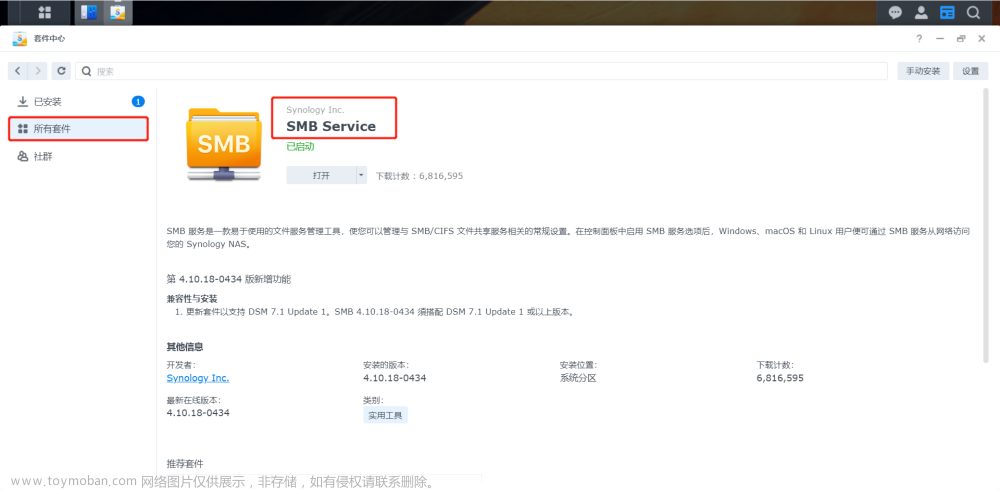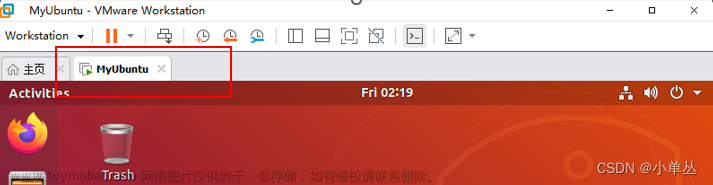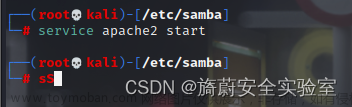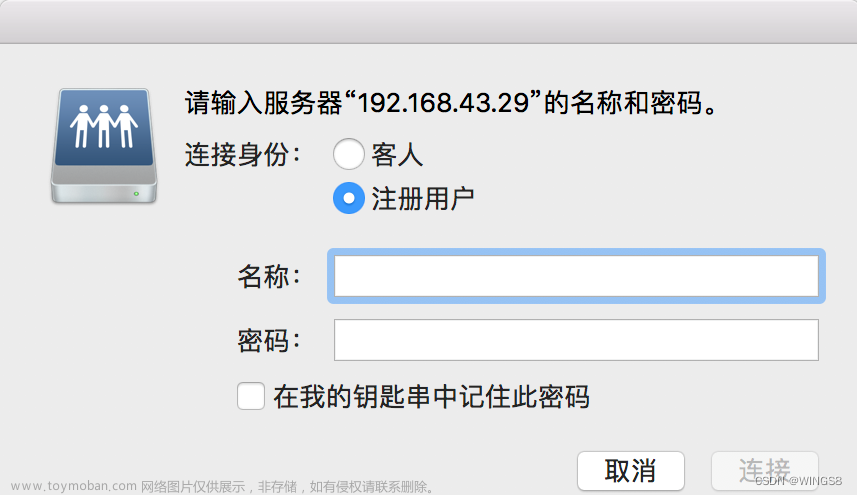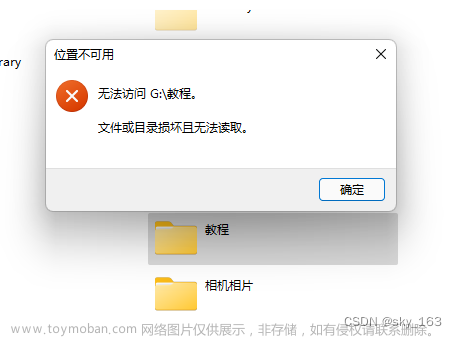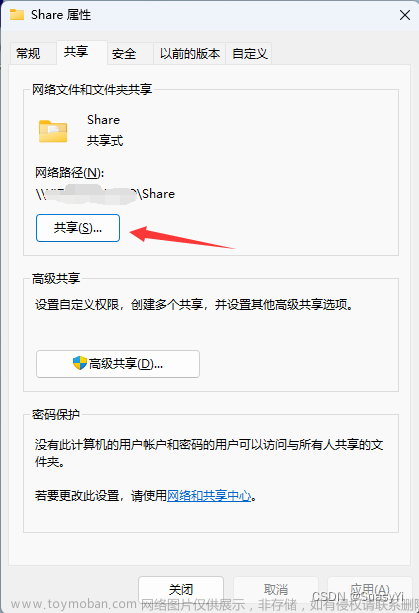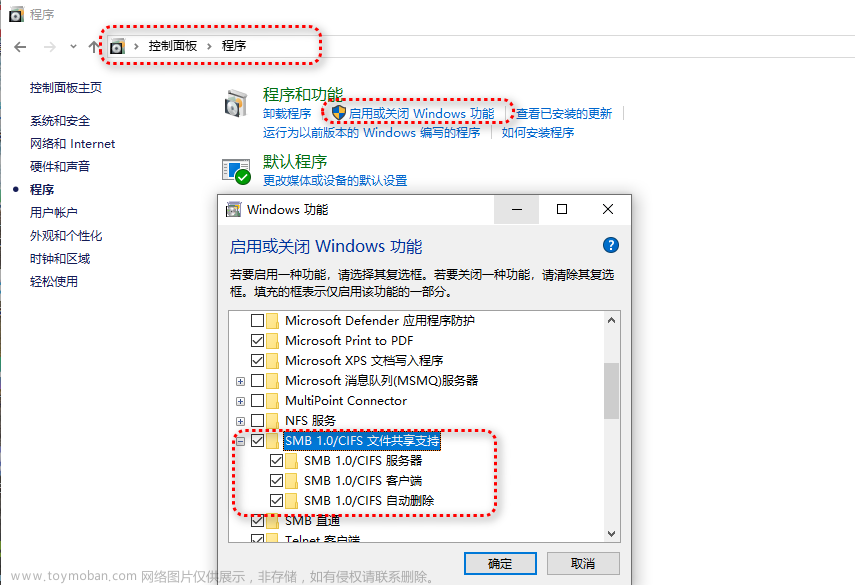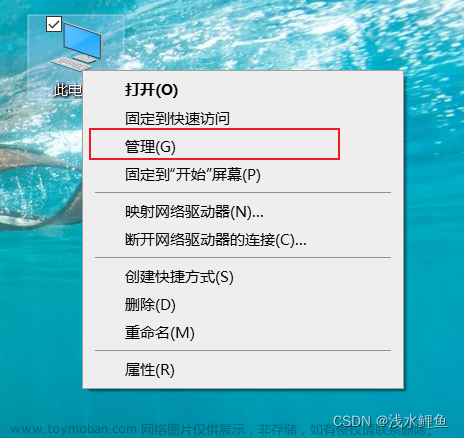一、前言
在日常工作中,同事访问共享文件服务器时所遇到的问题,在此记录一下解决步骤。
二、报错页面
因为文件共享不安全,所以你不能连接到文件共享。此共享需要过时的SMB1协议,而此协议是不安全的,可能会使你的系统遭受攻击。 你的系统需要SMB2或更高版本。关于如何解决此问题的信息,请参见:
https://go.microsoft.com/fwlink/?linkeid=851747

三、报错原因
由于 Windows 10 Fall Creators Update 和 Windows Server 版本 1709 (RS3),默认情况下不再安装服务器消息块版本 1 (SMBv1) 网络协议。 从 2007 年开始,它被 SMBv2 和后来的协议所取代。 Microsoft 在 2014 年公开弃用了 SMBv1 协议,所以只要开启SMBv1协议就能解决问题了。
四、解决步骤
1、打开控制面板
快捷键按下windows + q 搜索控制面板

2、选择程序

3、选择启用或关闭windows功能

4、勾选SMB 1.0/CIFS文件共享支持

5、添加完成,重启即可
 文章来源:https://www.toymoban.com/news/detail-467592.html
文章来源:https://www.toymoban.com/news/detail-467592.html
五、总结
日常遇到的问题也进行记录,方便日后又遇到,能有解决方案,也能提供给同事参考。微信公众号搜索关注艺说IT,学习更多内容(网络安全、黑客技术、编程、玩机技巧等等)。对你有用的话请一键三连,感谢。文章来源地址https://www.toymoban.com/news/detail-467592.html
到了这里,关于无法访问文件共享主机,此共享需要过时的SMB1协议的解决步骤的文章就介绍完了。如果您还想了解更多内容,请在右上角搜索TOY模板网以前的文章或继续浏览下面的相关文章,希望大家以后多多支持TOY模板网!